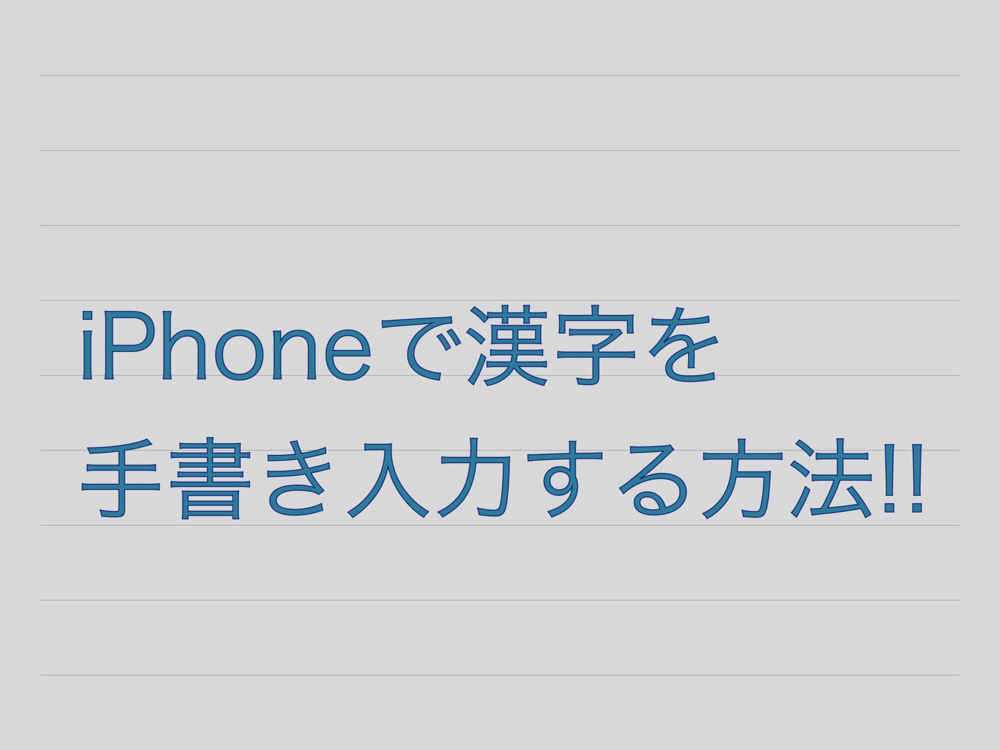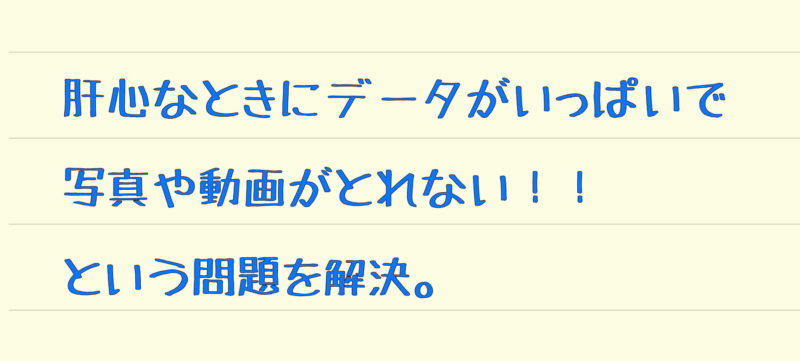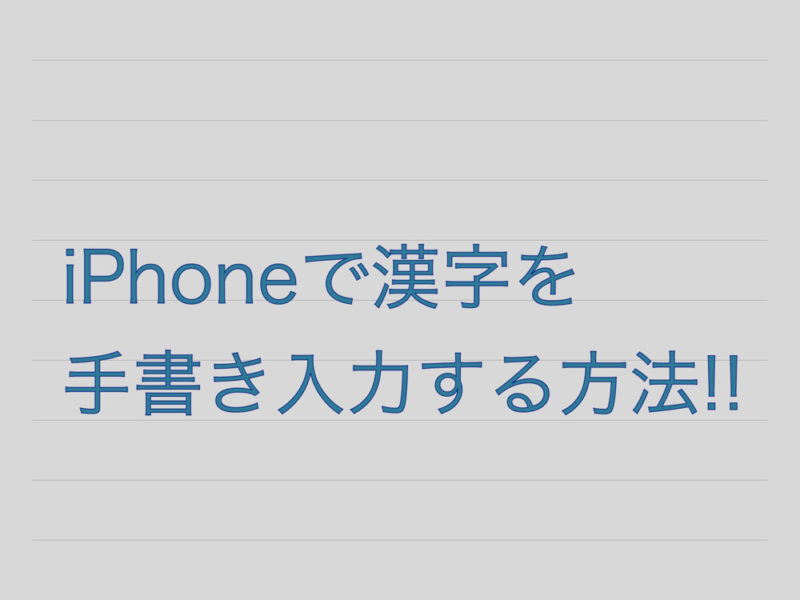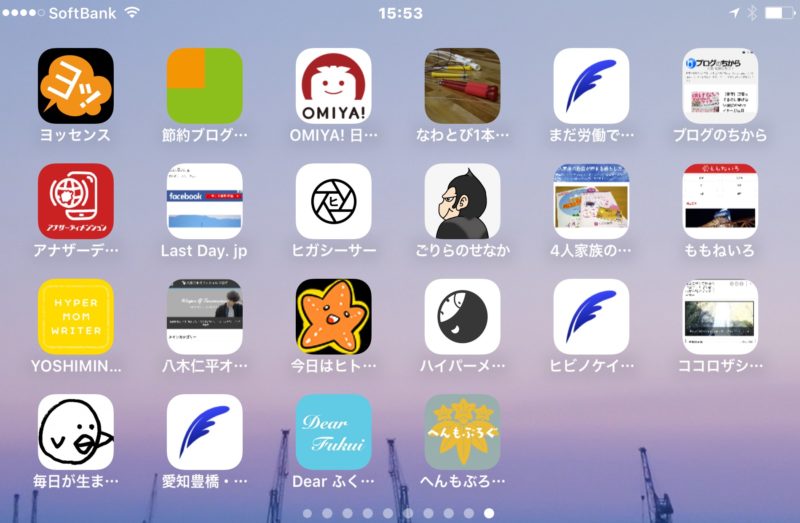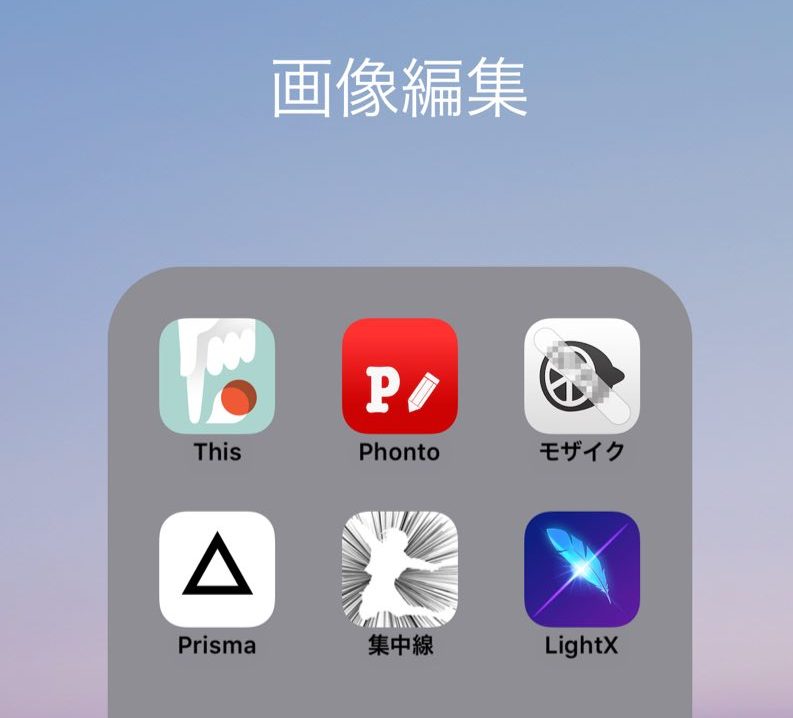iPhoneで文字入力するときに、「アルファベット」と「数字」と「かな」が混じるときちょっとめんどくさいですよね。
例えば「ナントカコーポ1号 A306号室」とか打つときキーボードを切り替えながら打たなくてはいけません。
その手間をちょっとだけ省いて入力が早くなる技を紹介。
タップできる目次
iPhoneで「アルファベット」「数字」「かな」が混ざる文を効率的に入力する方法。
普通に入力するとこのようにフリック入力して文字を打ち、アルファベットなら「ABC」というところを押して、数字なら「☆123」というところを押してキーボードを切り替えます。
そして入力が終わったら「あいう」という所を押しなおしてまた「かな」に切り替えます。

しかしこれがいろいろ混ざってくると非常にめんどくさいし、切り替えのときに何か作業が止まる感じがしますよね。
このキーボードの切り替えをスムーズにする使い方を今日は紹介します。
キーボード選択ボタンを押しっぱなしにせよ
パスワードの入力などを例としてやってみましょう。
仮に「abc123def456」というパスワードだということにして、入力してみます。
1.「ABC」を押してキーボードをアルファベットにして、フリック入力でabcと入力します。
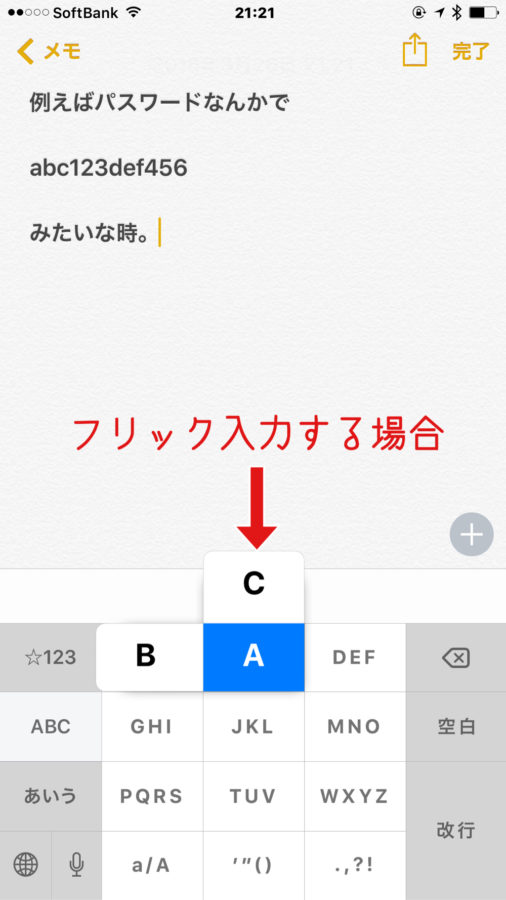
2.数字キーボードに変換する「☆123」という所を押さえたままで123と入力します。
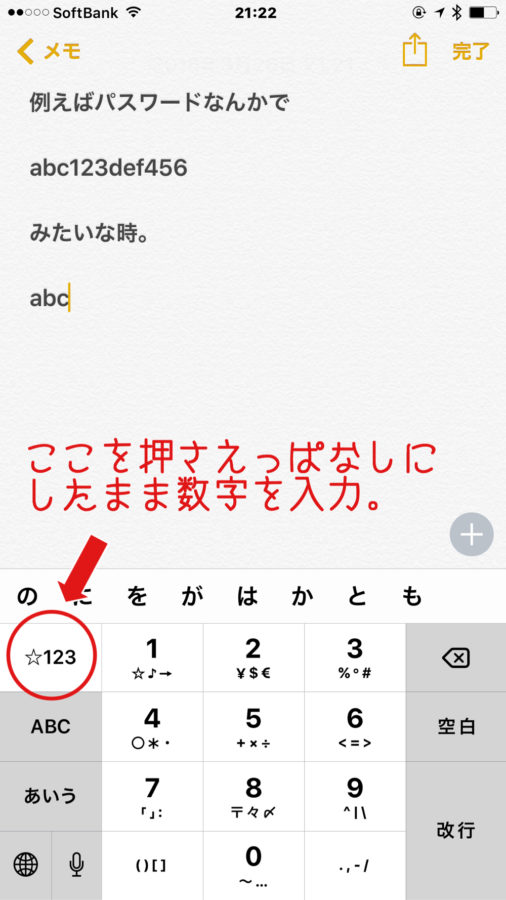
3.入力が済んだら「☆123」という数字キーボード選択ボタンから指をはなします。
▼これでキーボードが数字のままにならずに、もともと入力していたアルファベットに自動で戻ります。
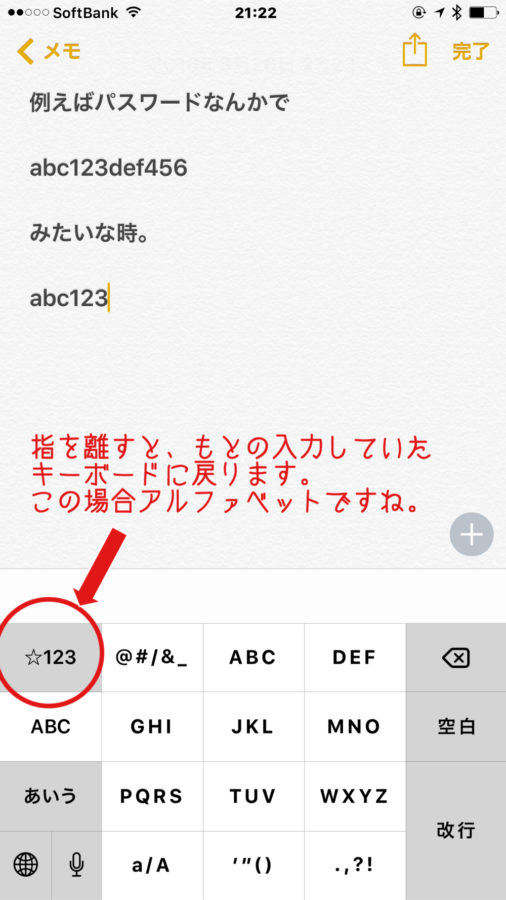
4.defと入力し、また指を「☆123」の数字キーボード選択ボタンを押したまま「456」と入力します。
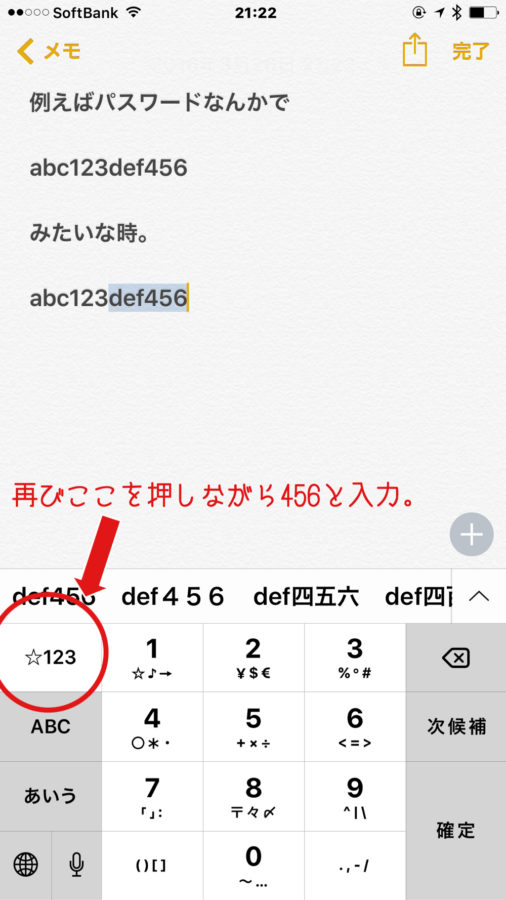
5.指を離すとまたアルファベットのキーボードに戻ります。
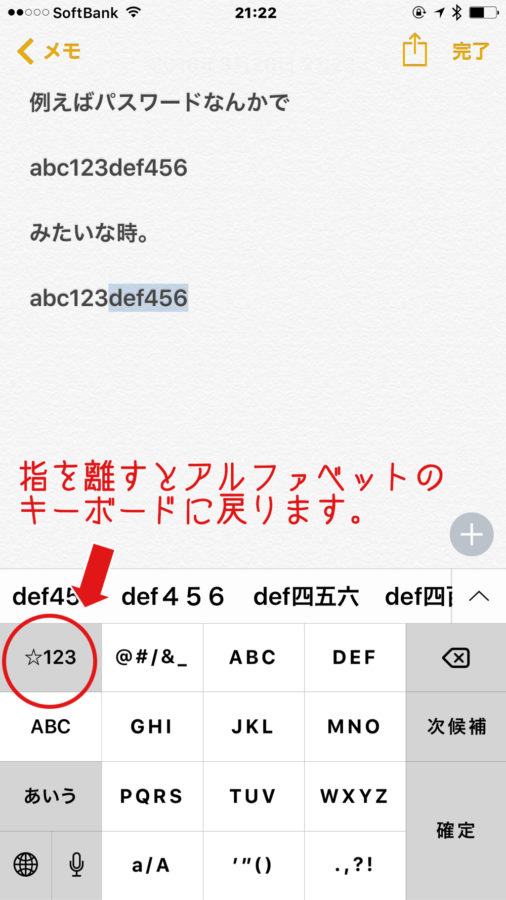
これでいちいちキーボードを変更して入力し、また手動で戻すという作業をしなくてすむようになります。
これはフルキーボードなど他の入力方法でも応用できます。
1.まず普通にabcと入力。
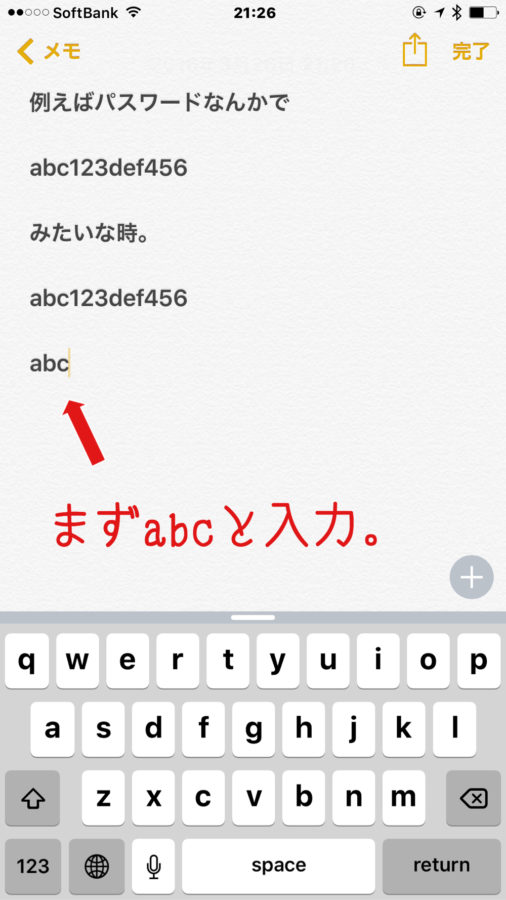
2.「123」という数字モード選択ボタンを押しっぱなしで123と入力。
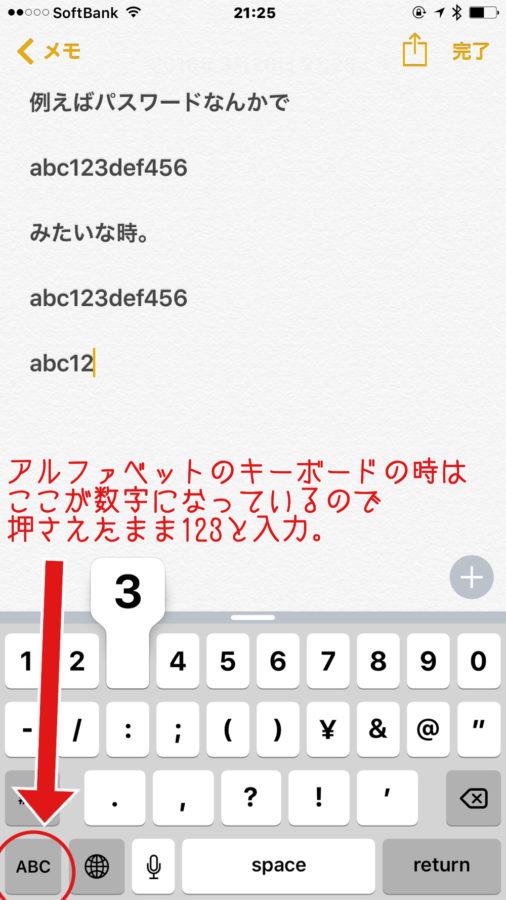
3.指を離すとまた通常のアルファベットモードに戻ります。
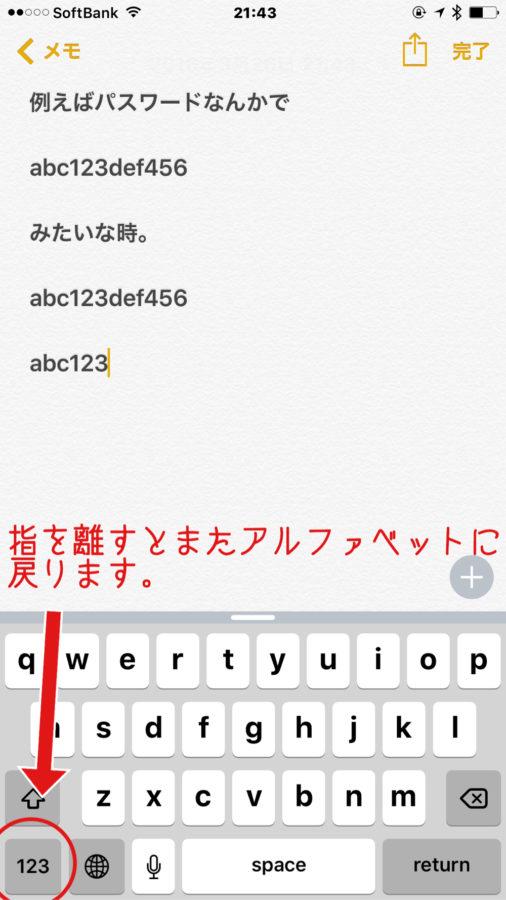
まとめ
文章中で何かアルファベットや数字を切り替えて、入力するとき必要なタイミングだけ選択ボタンを押しっぱなしにして入力すれば、また元のキーボードに勝手に戻るということなのです。
最初の例文であれば、「ナントカコーポ1号 A306号室」の「ナントカコーポ1号 A306号室」の1と306の間は数字キーボード選択ボタンを押しっぱなしで入力、Aはアルファベット選択ボタンを押しっぱなしで入力すれば指を離せばまた自動的に「かな」に戻るということなのです。
文章にすると非常にややこしい感じがしますが、アルファベットと数字の組み合わせパスワードの入力の時などに、非常に入力しやすくなりますのでぜひやってみてください。
アルファベットで入力し、数字の所は「123」ボタンを押しっぱなしで入力する、という感じです。